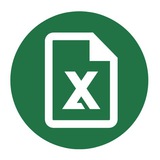Просмотр последних использованных формул
Если вы постоянно путаетесь в функциях или никак не можете их запомнить, перейдите во вкладку Формулы → Библиотека функций.
В разделе Последние можно посмотреть и вставить все функции, использованные вами в недавнее время.
При нажатии на одну из формул, она будет вставлена в активную ячейку с открытым мастером функций, который помогает ознакомиться с аргументами и их описанием.
В этом же разделе вы сможете посмотреть все функции Excel, разделённые на отдельные категории.
Если вы постоянно путаетесь в функциях или никак не можете их запомнить, перейдите во вкладку Формулы → Библиотека функций.
В разделе Последние можно посмотреть и вставить все функции, использованные вами в недавнее время.
При нажатии на одну из формул, она будет вставлена в активную ячейку с открытым мастером функций, который помогает ознакомиться с аргументами и их описанием.
В этом же разделе вы сможете посмотреть все функции Excel, разделённые на отдельные категории.
Как создать список в ячейке?
Для выполнения этого действия перейдите на вкладку Данные, затем в группе Работа с данными выберите Проверка данных.
В открывшемся окне на вкладке Параметры для типа данных выберите Список, а в качестве источника данных может быть либо часть вашего документа, либо данные, введенные вручную через запятую.
На этой вкладке вы также найдете множество других интересных возможностей, которые могут быть полезны для вашей работы.
Для выполнения этого действия перейдите на вкладку Данные, затем в группе Работа с данными выберите Проверка данных.
В открывшемся окне на вкладке Параметры для типа данных выберите Список, а в качестве источника данных может быть либо часть вашего документа, либо данные, введенные вручную через запятую.
На этой вкладке вы также найдете множество других интересных возможностей, которые могут быть полезны для вашей работы.
Прогрессия
Это ещё один инструмент для нумерации объектов в Excel. Для старта поставьте «1» в любую свободную ячейку и перейдите в «Главная». Кликните по кнопке «Заполнить», размещенной в блоке «Редактирование». В списке действий выберите «Прогрессия…».
Откроется большое меню настройки. Здесь, прежде всего, важен пункт «Расположение»: есть по строкам и по столбцам. В блоке настроек «Тип» для наших целей нужно установить переключатель в позицию «Арифметическая».
Теперь нужно выделить границы — в графе «Шаг» зафиксируйте «1» и рядом установите нужное количество нумеруемых объектов. После нажатия «Ок» диапазон элементов листа будет пронумерован по порядку.
Это ещё один инструмент для нумерации объектов в Excel. Для старта поставьте «1» в любую свободную ячейку и перейдите в «Главная». Кликните по кнопке «Заполнить», размещенной в блоке «Редактирование». В списке действий выберите «Прогрессия…».
Откроется большое меню настройки. Здесь, прежде всего, важен пункт «Расположение»: есть по строкам и по столбцам. В блоке настроек «Тип» для наших целей нужно установить переключатель в позицию «Арифметическая».
Теперь нужно выделить границы — в графе «Шаг» зафиксируйте «1» и рядом установите нужное количество нумеруемых объектов. После нажатия «Ок» диапазон элементов листа будет пронумерован по порядку.
Создание календаря в Excel
Часто в работе с данными или в бытовых целях необходимо воспользоваться календарём.
Есть несколько способов создания календаря в Excel, где придётся выполнить 15-20 шагов — своеобразный «круг ада». Современный Excel уже имеет множество встроенных шаблонов.
До релиза этой функции пользователи Microsoft свободно скачивали шаблоны из интернета по запросу «календарь шаблон Excel», но, впрочем, сейчас это решение кажется даже более актуальным.
Далее выбираете понравившийся шаблон, загружаете и открываете в Excel. Вам останется только занести праздничные даты, дни рождения и пометить другие важные для вас дни.
Часто в работе с данными или в бытовых целях необходимо воспользоваться календарём.
Есть несколько способов создания календаря в Excel, где придётся выполнить 15-20 шагов — своеобразный «круг ада». Современный Excel уже имеет множество встроенных шаблонов.
До релиза этой функции пользователи Microsoft свободно скачивали шаблоны из интернета по запросу «календарь шаблон Excel», но, впрочем, сейчас это решение кажется даже более актуальным.
Далее выбираете понравившийся шаблон, загружаете и открываете в Excel. Вам останется только занести праздничные даты, дни рождения и пометить другие важные для вас дни.
Вставляем несколько пустых строк
Когда вам требуется вставить несколько пустых строк, просто выполните следующие действия: выделите нужное количество строк или столбцов, затем нажмите Вставить.
После этого выберите место, куда хотите сдвинуть ячейки, и все будет готово. Теперь вы можете удобно вставить пустые строки и продолжить свою работу без лишних усилий.
Когда вам требуется вставить несколько пустых строк, просто выполните следующие действия: выделите нужное количество строк или столбцов, затем нажмите Вставить.
После этого выберите место, куда хотите сдвинуть ячейки, и все будет готово. Теперь вы можете удобно вставить пустые строки и продолжить свою работу без лишних усилий.
Выделение отдельных чисел или формул
Допустим, у вас есть расчётный столбец с формулами, но в некоторых ячейках числа введены вручную.
Чтобы быстро найти такие ячейки, выделите весь диапазон, перейдите на вкладку Главная → Найти и выделить и воспользуйтесь инструментом Выделить группу ячеек. Также можно использовать клавишу
В появившемся окне выберите Константы, если вам нужно выделить числа, или Формулы, если формулы соответственно.
После этого вы сможете ввести нужные данные уже в выделенных ячейках.
Допустим, у вас есть расчётный столбец с формулами, но в некоторых ячейках числа введены вручную.
Чтобы быстро найти такие ячейки, выделите весь диапазон, перейдите на вкладку Главная → Найти и выделить и воспользуйтесь инструментом Выделить группу ячеек. Также можно использовать клавишу
F5.В появившемся окне выберите Константы, если вам нужно выделить числа, или Формулы, если формулы соответственно.
После этого вы сможете ввести нужные данные уже в выделенных ячейках.
Автозавершение (часть 1)
Функция Автозавершение позволяет автоматически заполнять ячейку, если первые введенные символы совпадают с начальными символами ранее введенных записей.
Если предложенный вариант подходит, применить его можно нажатием
Применение автозавершения вы можете посмотреть на прикрепленном видео.
Функция Автозавершение позволяет автоматически заполнять ячейку, если первые введенные символы совпадают с начальными символами ранее введенных записей.
Если предложенный вариант подходит, применить его можно нажатием
ENTER, а если не подходит, можно просто продолжить ввод нового значения.Применение автозавершения вы можете посмотреть на прикрепленном видео.
Автозавершение (часть 2)
Если вы уверены, что элемент, который собираетесь ввести, присутствует в списке выше, то вставить его можно будет командой Выбрать из раскрывающегося списка.
Чтобы воспользоваться ей, нужно выполнить следующее:
1. Выделить ячейку, в которую нужно ввести текст.
2. Щелкнуть правой кнопкой мыши и выбрать команду Выбрать из раскрывающегося списка…
3. Выбрать нужный элемент для вставки.
Важно помнить: чтобы автозавершение работало корректно, столбец не должен содержать пустых ячеек выше, а также что автозавершение работает только с текстовыми данными.
Также вы можете отключить функцию автозавершения, это делается в меню Файл → Параметры → Дополнительно → снять флажок Автозавершение значений ячеек.
Если вы уверены, что элемент, который собираетесь ввести, присутствует в списке выше, то вставить его можно будет командой Выбрать из раскрывающегося списка.
Чтобы воспользоваться ей, нужно выполнить следующее:
1. Выделить ячейку, в которую нужно ввести текст.
2. Щелкнуть правой кнопкой мыши и выбрать команду Выбрать из раскрывающегося списка…
3. Выбрать нужный элемент для вставки.
Важно помнить: чтобы автозавершение работало корректно, столбец не должен содержать пустых ячеек выше, а также что автозавершение работает только с текстовыми данными.
Также вы можете отключить функцию автозавершения, это делается в меню Файл → Параметры → Дополнительно → снять флажок Автозавершение значений ячеек.
Формат дат
В обычном формате даты указываются числа дня, месяца и года. Однако, часто требуется видеть также день недели, который не отображается в стандартном формате.
Для этого можно использовать особый формат даты. Введите дату в одну из ячеек и щелкните по ней правой кнопкой мыши. В появившемся списке выберите Формат ячеек.
Справа появится колонка, где необходимо выбрать Все форматы, а в строке под словом Тип добавить ДДД., чтобы изменить формат.
Таким образом, вверху окна будет отображаться результат, и если использовать формат ДДДД, то полное название дня недели будет отображаться перед датой. После выбора желаемого формата нажмите Ок.
В обычном формате даты указываются числа дня, месяца и года. Однако, часто требуется видеть также день недели, который не отображается в стандартном формате.
Для этого можно использовать особый формат даты. Введите дату в одну из ячеек и щелкните по ней правой кнопкой мыши. В появившемся списке выберите Формат ячеек.
Справа появится колонка, где необходимо выбрать Все форматы, а в строке под словом Тип добавить ДДД., чтобы изменить формат.
Таким образом, вверху окна будет отображаться результат, и если использовать формат ДДДД, то полное название дня недели будет отображаться перед датой. После выбора желаемого формата нажмите Ок.
Как сделать ссылку на лист в формуле?
Вводя любую формулу, в качестве данных вы можете указать любую ячейку, в том числе и на другом листе документа.
В таком случае просто подставьте название листа и восклицательный знак перед тем, как указать ячейку из другого листа. Например, Лист2!A2.
Если в названии вашего листа есть пробел, название нужно взять в одинарные кавычки, при этом оставив восклицательный знак. Например, 'Доход и расход'!F2
Такая формула ничем не отличается от обычной: вы можете изменить данные ячейки в одном листе, а значение формулы, в итоге, поменяется на другом.
Вводя любую формулу, в качестве данных вы можете указать любую ячейку, в том числе и на другом листе документа.
В таком случае просто подставьте название листа и восклицательный знак перед тем, как указать ячейку из другого листа. Например, Лист2!A2.
Если в названии вашего листа есть пробел, название нужно взять в одинарные кавычки, при этом оставив восклицательный знак. Например, 'Доход и расход'!F2
Такая формула ничем не отличается от обычной: вы можете изменить данные ячейки в одном листе, а значение формулы, в итоге, поменяется на другом.
Маркер заполнения
Часто возникает необходимость вводить формулы, и пользователь использует маркер заполнения для того, чтобы тянуть результаты вниз.
Этот подход удобен при работе с небольшим количеством значений, поскольку легко выделить столбец и заполнить его без необходимости применения других способов.
Однако, при обработке большого объема данных с тысячами и более строк выделение столбца становится затратным по времени.
Чтобы упростить этот процесс, есть другой способ: после заполнения первой ячейки формулой достаточно навести курсор на последнюю ячейку с символом и нажать на правый нижний угол левой кнопкой мыши.
В результате произойдет автоматическое аналогичное заполнение выделенной области, что значительно упрощает работу с большим объемом данных.
Часто возникает необходимость вводить формулы, и пользователь использует маркер заполнения для того, чтобы тянуть результаты вниз.
Этот подход удобен при работе с небольшим количеством значений, поскольку легко выделить столбец и заполнить его без необходимости применения других способов.
Однако, при обработке большого объема данных с тысячами и более строк выделение столбца становится затратным по времени.
Чтобы упростить этот процесс, есть другой способ: после заполнения первой ячейки формулой достаточно навести курсор на последнюю ячейку с символом и нажать на правый нижний угол левой кнопкой мыши.
В результате произойдет автоматическое аналогичное заполнение выделенной области, что значительно упрощает работу с большим объемом данных.
Вставка листа из шаблона
В Excel есть шаблоны не только для документов, но и для отдельных листов, которые при необходимости можно вставлять в документ.
Для этого щелкните правой кнопкой мыши по иконке листа, перед которым нужно вставить новый лист из шаблона, и выберите пункт Вставить. В появившемся окне будет 2 вкладки (Общие и Решения), в которых можно выбрать подходящий вам шаблон.
Так, например, на вкладке Решения можно найти уже готовый шаблон для личного бюджета, рассрочки или выписки по счёту.
В окошке справа вы сможете посмотреть пример того, как выглядит шаблон того или иного листа.
В Excel есть шаблоны не только для документов, но и для отдельных листов, которые при необходимости можно вставлять в документ.
Для этого щелкните правой кнопкой мыши по иконке листа, перед которым нужно вставить новый лист из шаблона, и выберите пункт Вставить. В появившемся окне будет 2 вкладки (Общие и Решения), в которых можно выбрать подходящий вам шаблон.
Так, например, на вкладке Решения можно найти уже готовый шаблон для личного бюджета, рассрочки или выписки по счёту.
В окошке справа вы сможете посмотреть пример того, как выглядит шаблон того или иного листа.
Ячейки, содержащие формулы
Чтобы очень быстро найти такого типа ячейки, нужно выполнить несколько простых шагов:
1) Перейдите на вкладку Главная.
2) В группе Редактирование найти меню Найти и выделить.
3) В появившемся меню выбрать опцию Формулы.
Сразу после выполнения этой команды на листе будут автоматически выделены все ячейки, содержащие формулы, что позволит быстро и легко получить соответствующие данные.
Чтобы очень быстро найти такого типа ячейки, нужно выполнить несколько простых шагов:
1) Перейдите на вкладку Главная.
2) В группе Редактирование найти меню Найти и выделить.
3) В появившемся меню выбрать опцию Формулы.
Сразу после выполнения этой команды на листе будут автоматически выделены все ячейки, содержащие формулы, что позволит быстро и легко получить соответствующие данные.
Что такое инструмент ВПР?
ВПР представляет собой полезный инструмент для поиска данных внутри определенного столбца таблицы. Он ищет информацию в первом столбце заданного листа и возвращает соответствующее значение из другого столбца в той же строке.
Например, пользователь может узнать стоимость товара, выполнив поиск по названию модели. Хотя функция ВПР ограничена вертикальным поиском, она является важным инструментом, упрощающим выполнение других задач в Excel, таких как вычисление стандартного отклонения и средневзвешенных значений.
Для работы с этим инструментом необходимо построить формулу ВПР, которая включает искомое значение, диапазон для поиска, номер столбца, из которого необходимо вернуть результат, а также параметр ИСТИНА или ЛОЖЬ.
ВПР представляет собой полезный инструмент для поиска данных внутри определенного столбца таблицы. Он ищет информацию в первом столбце заданного листа и возвращает соответствующее значение из другого столбца в той же строке.
Например, пользователь может узнать стоимость товара, выполнив поиск по названию модели. Хотя функция ВПР ограничена вертикальным поиском, она является важным инструментом, упрощающим выполнение других задач в Excel, таких как вычисление стандартного отклонения и средневзвешенных значений.
Для работы с этим инструментом необходимо построить формулу ВПР, которая включает искомое значение, диапазон для поиска, номер столбца, из которого необходимо вернуть результат, а также параметр ИСТИНА или ЛОЖЬ.
Автозаполнение по рабочим дням
Если вы протяните дату стандартным способом, у вас отобразятся все даты, включая субботу и воскресенье.
Чтобы исключить выходные дни при протягивании даты, нажмите на пункт Параметры автозаполнения снизу столбца или ряда.
В этом же меню вы сможете выбрать заполнение по месяцам или годам, а так же форматирование только по значениям или форматам.
Если вы протяните дату стандартным способом, у вас отобразятся все даты, включая субботу и воскресенье.
Чтобы исключить выходные дни при протягивании даты, нажмите на пункт Параметры автозаполнения снизу столбца или ряда.
В этом же меню вы сможете выбрать заполнение по месяцам или годам, а так же форматирование только по значениям или форматам.
Что такое и для чего нужны сводные таблицы?
Сводные таблицы – эффективный инструмент в Excel.
Он помогает в считанные секунды преобразовать миллион строк данных в краткий отчет.
Помимо быстрого подведения итогов, сводные таблицы позволяют изменять способ анализа путем перетаскивания полей из одной области отчета в другую.
Сводные таблицы – эффективный инструмент в Excel.
Он помогает в считанные секунды преобразовать миллион строк данных в краткий отчет.
Помимо быстрого подведения итогов, сводные таблицы позволяют изменять способ анализа путем перетаскивания полей из одной области отчета в другую.
Способы вставки таблицы
Excel по умолчанию является табличным процессором. Несмотря на это, в рабочую область программы можно вставить таблицу. Этот метод подразумевает быстрое форматирование заполненного диапазона данных для упорядочения и анализа связанных значений.
— Способ 1
Выделите область данных → зажмите «CTRL+T» → подтвердите диапазон значений и нажмите «Ок».
— Способ 2
Для тех, кому нужно перенести таблицу из Word: выделяем область значений → кликаем правой кнопкой мыши и жмём «Копировать» → возвращаемся в Excel и кликаем правой кнопкой мыши на любую ячейку → выбираем параметр вставки «Сохранить исходное форматирование».
Excel по умолчанию является табличным процессором. Несмотря на это, в рабочую область программы можно вставить таблицу. Этот метод подразумевает быстрое форматирование заполненного диапазона данных для упорядочения и анализа связанных значений.
— Способ 1
Выделите область данных → зажмите «CTRL+T» → подтвердите диапазон значений и нажмите «Ок».
— Способ 2
Для тех, кому нужно перенести таблицу из Word: выделяем область значений → кликаем правой кнопкой мыши и жмём «Копировать» → возвращаемся в Excel и кликаем правой кнопкой мыши на любую ячейку → выбираем параметр вставки «Сохранить исходное форматирование».
Разделение текста
Самый эффективный метод для быстрой реализации — через автоматический инструмент:
1. Выделите нужные ячейки.
2. Перейдите на вкладку «Данные» и нажмите кнопку «Текст по столбцам».
3. В выпавшем меню поставьте галочку напротив «С разделителем».
4. Отметьте галочкой символ разделения или вручную впишите его.
5. Укажите новое расположение столбцов, например $A$1.
Самый эффективный метод для быстрой реализации — через автоматический инструмент:
1. Выделите нужные ячейки.
2. Перейдите на вкладку «Данные» и нажмите кнопку «Текст по столбцам».
3. В выпавшем меню поставьте галочку напротив «С разделителем».
4. Отметьте галочкой символ разделения или вручную впишите его.
5. Укажите новое расположение столбцов, например $A$1.
Автоподбор
Довольно часто возникает ситуация, когда содержимое ячейки не помещается в заданную ширину, и пользователь видит решетки внутри ячейки. Поэтому приходится регулировать ширину строки вручную, чтобы раскрыть символы.
Однако, существует более простой и быстрый способ сделать это с помощью автоматического подбора.
Вам достаточно всего лишь дважды кликнуть на линии между столбцами в верхней части ячейки. Это приведет к автоматическому расширению ячейки до размера содержимого в ней.
То же самое можно сделать и для группы ячеек или столбцов, упрощая процесс настройки ширины ячеек для оптимального отображения данных.
Довольно часто возникает ситуация, когда содержимое ячейки не помещается в заданную ширину, и пользователь видит решетки внутри ячейки. Поэтому приходится регулировать ширину строки вручную, чтобы раскрыть символы.
Однако, существует более простой и быстрый способ сделать это с помощью автоматического подбора.
Вам достаточно всего лишь дважды кликнуть на линии между столбцами в верхней части ячейки. Это приведет к автоматическому расширению ячейки до размера содержимого в ней.
То же самое можно сделать и для группы ячеек или столбцов, упрощая процесс настройки ширины ячеек для оптимального отображения данных.
Печать шапки документа на каждой странице
Если ваша таблица занимает несколько листов, то часто бывает удобно, чтобы ее шапка разместилась на каждом из листов.
Для этого можно воспользоваться командой Печатать заголовки на вкладке Разметка страницы в группе Параметры страницы.
В появившемся окне в поле Сквозные строки нужно указать диапазон шапки вашей таблицы и нажать кнопку Печать. Благодаря этому шапка распечатается на каждом листе документа.
Если ваша таблица занимает несколько листов, то часто бывает удобно, чтобы ее шапка разместилась на каждом из листов.
Для этого можно воспользоваться командой Печатать заголовки на вкладке Разметка страницы в группе Параметры страницы.
В появившемся окне в поле Сквозные строки нужно указать диапазон шапки вашей таблицы и нажать кнопку Печать. Благодаря этому шапка распечатается на каждом листе документа.